Podstawy | Elementy gry Might & Magic Duel of Champions poradnik Might & Magic: Duel of Champions
Ostatnia aktualizacja: 8 października 2019
Podstawy
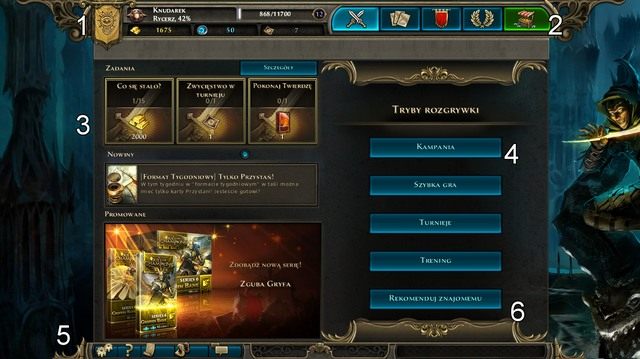
Po wyborze talii zobaczysz bardzo prosty interfejs gry. U góry z lewej strony mamy informacje o naszym koncie.
W lewym górnym rogu ekranu (1) znajdziesz bieżące informacje na temat twojego konta. Sztandar, stanowiący twoją wizytówkę w czasie bitwy możesz zmienić w zakładce "Profil", a następnie "Statystyki. Na prawo od sztandaru znajdziesz nazwę swojego konta, rangę oraz procent zdobycia rangi kolejnej. Ranga określa jak dużo zadań możesz mieć aktywnych w jednym momencie. Kolejnym elementem jest pasek levelu, który zapełnia się wraz z kolejnymi pojedynkami, zarówno tymi w kampanii jak i rankingowymi. Bezpośrednio pod nimi znajduje się pasek przedstawiający twoje zasoby finansowe. Złoto jest standardową walutą w grze, to właśnie złoto będziesz wygrywać w pojedynkach czy poprzez wykonywanie misji. Niebieska moneta z wizerunkiem smoka przedstawia pieczęcie, walutę specjalną. Możesz ją kupić za realne pieniądze a następnie kupić za nie przede wszystkim dodatkowe pakiety kart.
W prawym górnym rogu (2) znajdziesz główne menu nawigacyjne pozwalające przemieszczać się pomiędzy poszczególnymi funkcjami oraz elementami rozgrywki. Szczegółowy opis każdego elementu rozgrywki znajdziesz w dalszej części poradnika. Wyliczając od lewej do prawej są to Gra (4), Kart i Talie, Profil, Rankingi oraz Sklep.
W centralnej lewej części ekranu (3) znajdziesz informacje na temat aktywnych zadań. Ich liczba zależy od rangi jaką posiadasz i może wahać się od 1 do 3. Ważną informacją jest, że na wykonanie zadań nie masz limitu czasowego, ale także nie zostaną one zastąpione innymi póki nie wykonamy tych obecnych.
W dolnym lewym rogu ekranu (5) znajdziesz przede wszystkim Ustawienia (ikonka dwóch trybów). Najważniejszymi opcjami jakie możesz tam zmienić jest język, ustawienia rozgrywki oraz ustawienia grafiki. Na prawo od Ustawień znajdziemy Pomoc, która jest dostępna w języku polskim oraz wystarczająco rozbudowana aby rozwiać twoje podstawowe wątpliwości odnośnie rozgrywki. Następną ikonką są Powiadomienia, znajdą się tam przede wszystkim informacje o zdobytych osiągnięciach. Przedostatnia ikonka przedstawia Listę Przyjaciół, z wyróżnieniem tych, którzy są obecnie online, listę próśb jakie wysłałeś do innych aby dodać ich do znajomych oraz wyzwania rzucone zarówno przez ciebie przeciwnikom, jak i vice versa. Ostatnia ikonka przedstawia Chat, który jest dostępny zarówno z poziomu interface'u głównego gry jak i z poziomu bitwy. W takim wypadku chat automatycznie przełącza się w tryb rozmowy z przeciwnikiem.
Nowym elementem (6), wprowadzonym w dodatku Zguba Gryfa jest opcja "Rekomenduj Znajomemu". Polega ona na wysłaniu swojemu znajomemu linku polecającego, z którego powinien on się zarejestrować do gry. Korzyści z tego rozwiązania są obopólne, nasz znajomy otrzyma wszystkie talie startowe, natomiast my dostaniemy 15,000 sztuk złota, 1% zdobywanego przez niego złota oraz 10% zakupionych przez niego pieczęci. Dodatkowo, jeśli 3 naszych poleconych znajomych osiągnie poziom 10 dostaniemy 500 pieczęci.
Wchodząc pierwszy raz do gry danego dnia możemy także zobaczyć okno nagród, odpowiedzialne za zbieranie dodatkowych funduszy za codzienne wchodzenie do gry. W tym oknie widzimy jaki mamy postęp zbierania, jaki jutro otrzymamy prezent za wejście. Nie musimy wchodzić do gry codziennie, każdą następną nagrodę dostajemy za logowanie się w nowym dniu. Po zebraniu nagrody głównej cykl ten się powtarza. Główną nagrodą, odbieraną za tydzień logowania są Dzikie Karty, a ich liczba waha się od 1 do 3.
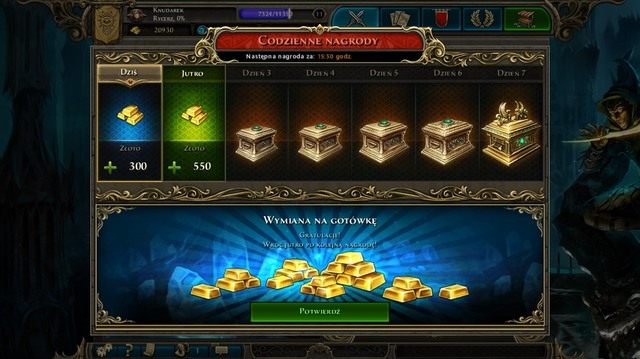
Karty i Talie
Drugą ikonką w menu, zaraz po trybach rozgrywki są Karty i Talie. W menu tym dokonamy wszelkich czynności związanych z zarządzaniem naszą kolekcją kart, a także ze zdobywaniem nowych. W sumie mamy do wyboru 4 ikonki: Tworzenie Talii, Kup Nowe Pakiety, Ołtarz Życzeń oraz Piekielna Otchłań.
Tworzenie Talii - Opcja ta pozwala nam na przeglądanie oraz grupowanie wszystkich kart jakie mamy w swojej bibliotece. Przy samej ikonce Tworzenie Talii pokazana jest liczba kart, którą aktualnie dysponujemy, więcej informacji dostaniemy, gdy już znajdziemy się w menu budowania talii.
U góry znajdziemy szereg rozwijanych menu, które umożliwią nam grupowanie kart m.in. pod względem frakcji, szkoły magii, rzadkości, serii czy innych bardziej zaawansowanych kryteriów. Po wybraniu odpowiedniej kategorii wyświetlą się miniaturki kart, które spełniają dane kryteria. Pod kartą znajdziemy podwójny licznik np. 2/4. Oznacza on że dwie karty nie zostały jeszcze dodane do talii (pierwsza liczba) z ogólnej sumy czterech kart tego samego typu (druga liczba). Po kliknięciu prawym przyciskiem myszy na kartę zostanie ona powiększona, a my będziemy mogli szczegółowo zapoznać się z jej działaniem.
Na dole z kolei mamy ikonkę z podaną liczbą talii, które aktualnie mamy zbudowane. Po kliknięciu na ten przycisk zostanie rozwinięte menu zarządzania taliami, które umożliwia nam dodawanie lub usuwanie talii, a także ich edycję. Gdy zdecydujemy się na utworzenie nowej talii, naszym pierwszym krokiem jest wybór bohatera, na podstawie którego zostanie stworzona cała talia.
Bardziej szczegółowy proces tworzenia talii zostanie przedstawiony w dalszej części poradnika. Z kwestii technicznych należy tylko pamiętać, żeby po wybraniu bohatera, gdy chcemy dodawać kolejne karty klikać na ikonki na prawo od ikonki "Bohater", a więc "Wydarzenie", "Stworzenie", "Zaklęcie", "Łut Szczęścia", "Budynek". Gra automatycznie dobierze nam u góry takie karty, które możemy dodać do tego konkretnego bohatera. Oszczędzi nam to ręcznej zmiany kategorii i znacznie usprawni tworzenie talii.
Zostało jeszcze 62% zawartości tej strony, której nie widzisz w tej chwili ...
... pozostała treść tej strony oraz tysiące innych ciekawych materiałów dostępne są w całości dla posiadaczy Abonamentu Premium
Abonament dla Ciebie